Conhost.exe (04.23.24)
کونہوسٹ ڈاٹ ایکس ایکس کیا ہے؟امکانات ہیں ، آپ اپنے سسٹم کے ٹاسک مینیجر میں کنسول ونڈو ہوسٹ پروسیس کا سامنا کرنے کی وجہ سے اس آرٹیکل پر اترے ہیں۔ آپ شاید سوچ رہے ہیں کہ عمل کیا ہے اور اسے اپنے سسٹم میں رکھنا ایک محفوظ آپشن ہے یا نہیں۔ خوشخبری یہ ہے کہ ہمارے پاس آپ کے پاس کامل جواب موجود ہے۔
Conhost.exe کونسول ونڈو میزبان عمل سے متعلق ایک قابل عمل فائل ہے۔ اس عمل کی نوعیت کو بہتر طور پر سمجھنے کے ل it ، کچھ سال پہلے اس کی اصل کی طرف جانا بہتر ہے۔ ون ایکس پی کے دنوں میں ، کلائنٹ سرور روٹ ٹائم سسٹم سروس (CSRSS) کمانڈ پرامپٹ کا ہینڈلر تھا۔ چونکہ یہ ہینڈلر سسٹم لیول سروس تھا ، اس نے کمپیوٹروں میں بے حد عدم استحکام پیدا کیا۔ CSRSS کریش کے ساتھ پورے نظام کو معزول کرسکتا ہے۔ اس کی وجہ سے سکیورٹی خطرات کے ساتھ ساتھ وشوسنییتا کی دشواریوں کا بھی سامنا کرنا پڑا۔ نیز ، اس عمل کو تیمادار نہیں کیا جاسکا۔ اس کا مطلب تھا کہ تھیم کوڈ سسٹم کے عمل کے طور پر نہیں چل سکتا ہے۔ لہذا ، کمانڈ پرامپٹ نے ہمیشہ کلاسک انٹرفیس کو ظاہر کیا۔
ونڈوز 7 کے فاسٹ فارورڈ ، کنسول ونڈو میزبان عمل متعارف کرایا گیا تھا۔ یہ عمل CSRSS اور کمانڈ پرامپٹ (cmd.exe) کے مابین ایک پُل کا کام کرتا ہے۔ یہ ونڈوز کو اسکرول بار جیسے انٹرفیس عناصر جیسے پیشگی امور کو حل کرنے کی اجازت دیتا ہے۔ اب ، صارفین گھسیٹ سکتے ہیں اور cmd.exe میں چھوڑ سکتے ہیں۔ یہ انداز ایک جیسے ہی رہا ہے ، ونڈوز 8 اور 10 نے اسے اپنایا ہے۔
Conhost.exe کو ٹاسک مینیجر میں ایک علیحدہ ہستی کی حیثیت سے پیش کرنے کے باوجود ، یہ CSRSS سے قریب سے متعلق ہے۔ اس کی تصدیق کے ل you ، آپ پروسیسر ایکسپلورر کا استعمال کرکے عمل کو دیکھ سکتے ہیں اور آپ کو احساس ہوگا کہ یہ csrss.exe کے تحت کام کرتا ہے۔
پرو ٹپ: کارکردگی کے امور ، ردی کی فائلوں ، نقصان دہ ایپس اور سیکیورٹی کے خطرات کے لئے اپنے کمپیوٹر کو اسکین کریں
یہ سسٹم کے مسائل یا سست کارکردگی کا سبب بن سکتا ہے۔
خصوصی پیش کش آؤٹ بائٹ کے بارے میں ، انسٹال ہدایات ، EULA ، رازداری کی پالیسی۔
مختصر طور پر ، Conhost.exe ایک ایسا شیل پیش کرتا ہے جس میں سی ایس آر ایس جیسی سسٹم لیول سروس کو چلانے کی صلاحیت موجود ہے ، جو بیک وقت جدید انٹرفیس کے اجزاء کو اکٹھا کرنے کی ایک قابل اعتماد صلاحیت فراہم کرتا ہے۔
کیا Conhost.exe ایک قانونی فائل ہے ؟اس فائل کے جائز ہونے کے خدشات کو کچھ قابل اعتراض رویوں کے ذریعہ سامنے لایا جاسکتا ہے۔ مثال کے طور پر ، اپنی ٹاسک مینیجر کے عمل کی فہرست کی جانچ کرتے ہوئے ، آپ بیک وقت چلنے والے متعدد کنسول ونڈوز ہوسٹ کو دیکھ سکتے ہیں۔ تاہم ، اس کی وجہ یہ ہوسکتی ہے کہ کمانڈ پرامپٹ کے بہت سے واقعات ہر ایک کے ساتھ اپنے کنسول ونڈو میزبان کے عمل کو چلانے کے ساتھ کھولے جارہے ہیں۔ مزید یہ کہ متعدد ایپس ایک ہی کمانڈ لائن استعمال کرتی ہیں۔ لہذا ، ہر ایک اپنے کنسول ونڈو میزبان کے عمل کو جنم دے گا۔
اس پروگرام میں پس منظر کے فنکشن پر چلنے والے زیادہ تر پروگرامز۔ اس طرح ، ایک ہی کمانڈ لائن کے متعدد عمل چلنا بالکل معمولی بات ہے۔ تاہم ، ہر عمل میں میموری کا تھوڑا سا استعمال (10 MB سے کم) اور 0 CPU فیصد استعمال کے قریب ہونا چاہئے۔
اگر ، کسی بھی صورت میں ، آپ کسی بھی عمل میں آؤٹ آف لائن لائن سی پی یو کے استعمال کی نشاندہی کرتے ہیں تو ، اس بات کا امکان موجود ہے کہ آپ کسی کرپٹ سسٹم ایپ یا وائرس سے نمٹ رہے ہیں۔ آپ کو فوری طور پر متعلقہ ایپس کو چیک کرنا ہوگا تاکہ یہ اشارہ مل سکے کہ آپ اپنی پریشانی کا ازالہ کہاں سے شروع کرسکتے ہیں۔ اگرچہ ٹاسک مینیجر متعلقہ اطلاقات کے بارے میں گہرائی سے معلومات فراہم نہیں کرتا ہے ، لیکن یہاں پروسیس ایکسپلورر موجود ہے جسے پورٹ ایبل ایپ کے طور پر ڈاؤن لوڈ کیا جاسکتا ہے جس کی تنصیب کی ضرورت نہیں ہے۔ یہ پروگرام ہر طرح کے جدید ٹولز کی فراہمی کرتا ہے جو آپ کو مسئلے کی img کا سراغ لگانے میں مدد فراہم کرتا ہے۔
اس عمل کا سراغ لگانا شروع کرنے کے لئے ، بیک وقت Ctrl + F دبائیں ، پھر کونہوسٹ کی تلاش کریں۔ کنسول ونڈو ہوسٹ سے وابستہ ایپس کی شناخت کے ل the نتائج کے ذریعے براؤز کریں۔ سی پی یو کے استعمال پر دھیان دیں ، تاکہ آپ اس ایپ کی نشاندہی کرسکیں جس میں پریشانی ہے۔
کیا کونہسٹ.کیا وائرس ہے؟Conhost.exe عمل ونڈوز کا ایک جائز جزو ہے۔ تاہم ، کچھ مثالوں میں ، ایک وائرس آپ کے سسٹم میں چھپنے کے ل its اس کی نوعیت اور عنوان کو کلون کرسکتا ہے۔ لہذا ، اگر آپ کا سسٹم غلط سلوک کررہا ہے اور آپ کو کنسول ونڈو میزبان مجرم ہے کا شبہ ہے تو ، عمل کے فائل کی جگہ کی جانچ کرنا بہتر ہے۔ آپ ٹاسک مینیجر میں عمل پر دائیں کلک کر کے ایسا کرسکتے ہیں ، پھر فائل کا مقام کھولیں کو منتخب کریں۔ اگر فائل ونڈوز \ سسٹم 32 کے تحت ہے تو آپ یقین دہانی کرواسکتے ہیں کہ آپ کسی وائرس سے نمٹنے نہیں کر رہے ہیں۔
اس عمل سے وابستہ مشہور وائرس کہا جاتا ہے۔ یہ ایک ٹروجن ہے جو کنسول ونڈو میزبان عمل کے بطور کام کرتا ہے۔ جب آپ اس کو ٹاسک مینیجر میں لاتے ہیں تو ، ایسا لگتا ہے کہ جائز Conhost.exe کے عمل کی طرح ہے۔ لیکن اگر آپ اس کے مقام کی جڑوں کو مزید کھودتے ہیں تو ، آپ کو پتہ چل جائے گا کہ یہ ونڈوز \ سسٹم 32 میں نہیں بلکہ٪ صارف پروفائل٪ \ اپ ڈیٹا \ رومنگ \ مائیکرو سافٹ کے تحت ہے۔ یہ ٹروجن آپ کے پورے پی سی کو ہائی جیک کرنے اور اس کے گرافک اور سی پی یو طاقت کو بٹ کوائن کو کان میں استعمال کرنے کے لئے استعمال کیا جاتا ہے۔ اس ٹروجن کی اہم علامات میموری اور سی پی یو کا اعلی استعمال ہیں ، جس میں لمبے عرصے تک سی پی یو کا استعمال 80 فیصد تک ہوتا ہے۔ سسٹم میں خرابی پیدا کرنے کے علاوہ ، دوسرے ایپس کو چلانے میں دشواری پیدا کرنے کے علاوہ ، لمبے عرصے تک اعلی سی پی یو بجلی کا استعمال دوسرے کمپیوٹر اجزاء کو نقصان پہنچا سکتا ہے۔
یقینا، ، ایک قابل اعتماد اینٹی میلویئر ٹول آپ کے کمپیوٹر میں موجود ٹروجن اور دیگر قسم کے وائرسوں کو روکنے یا ان سے نجات دلانے میں مدد کرسکتا ہے۔ آپ صاف ستھری اور صحتمند نظام کو برقرار رکھنے کے لئے پی سی مرمت کا قابل اعتماد ٹول استعمال کرنا چاہتے ہیں۔
کونہوسٹ ڈاٹ ایکس کو کیسے نکالا جائے؟اگر آپ Conhost.exe کے وائرس ورژن سے نمٹ رہے ہیں تو آپ کو ضرورت ہوگی۔ ہٹانے کے مکمل عمل کو انجام دینے کے لئے۔ کسی وائرس سے نمٹنے کے ل which جو آپ کے سسٹم کی جڑوں تک اس کا راستہ تلاش کرنے میں کامیاب ہے اس کے ل one نازک ہونا ضروری ہے۔ کسی بھی غلطی سے آپ کے سسٹم میں مستقل نظام خراب ہوسکتا ہے یا مستقبل میں وائرس کی واپسی ہوسکتی ہے۔ اس وجہ سے ، ہمارے ماہرین نے Conhost.exe وائرس سے چھٹکارا پانے کے ل simple عمل کرنے کے لئے ایک آسان ، تاحال موثر گائیڈ تیار کیا ہے۔ مؤثر عمل کے ل ch دائمی ترتیب میں ان اقدامات پر عمل کریں۔ Conhost.exe کو ہٹانے کے لئے ، آپ کو یہ کرنے کی ضرورت ہے:
آپ کے آلے سے Conhost.exe کو حذف کرنے کے لئے ، ذیل مراحل پر عمل کریں:
1. ونڈوز سے Conhost.exe کو ہٹائیں
مرحلہ 2. میک OS X سے Conhost.exe کو حذف کریں
مرحلہ 3. انٹرنیٹ ایکسپلورر سے Conhost.exe سے چھٹکارا حاصل کریں
مرحلہ 4. مائیکرو سافٹ ایج سے Conhost.exe ان انسٹال کریں
مرحلہ 5. موزیل فائر فاکس سے Conhost.exe کو حذف کریں
مرحلہ 6. گوگل کروم سے Conhost.exe کو ہٹائیں
مرحلہ 7. Conhost.exe کو سفاری سے چھٹکارا حاصل کریں
کونہسٹ کو کیسے ہٹائیں۔ مثال کے طور پر ونڈوز
کونہوسٹ ڈاٹ ایکس ای کی ایک مشترکہ خصلت یہ ہے کہ وہ آپ کے کمپیوٹر کو متاثر کرنے کے ل legitimate جائز پروگراموں کی حیثیت سے پیش کرنا چاہتے ہیں یا جائز پروگراموں کے ساتھ بنائے جا سکتے ہیں۔ کونہوسٹ ڈاٹ ایکس ای کے خطرہ کا سامنا کرتے وقت آپ کو سب سے پہلے کرنے کی ضرورت یہ ہے کہ اس کے ساتھ آنے والے پروگرام کو ان انسٹال کریں۔
ونڈوز سے ممکنہ طور پر بدنیتی پر مبنی اور ناپسندیدہ پروگراموں کو ہٹانا اور کنہوسٹ سے جان چھڑانا مستقل طور پر ، ان ہدایات پر عمل کریں:
1۔ بدنیتی پر مبنی پروگرام ان انسٹال کریں۔اسٹارٹ پر کلک کریں ، پھر سرچ باکس میں کنٹرول پینل ٹائپ کریں۔ تلاش کے نتائج سے کنٹرول پینل پر کلک کریں ، پھر پروگرام کے تحت پروگرام ان انسٹال کریں لنک پر کلک کریں۔ کنٹرول پینل ونڈوز 7 کمپیوٹرز کے لئے یکساں نظر آتا ہے ، لیکن ونڈوز ایکس پی صارفین کے ل ، اس کے بجائے پروگرام شامل / ختم کریں پر کلک کریں۔
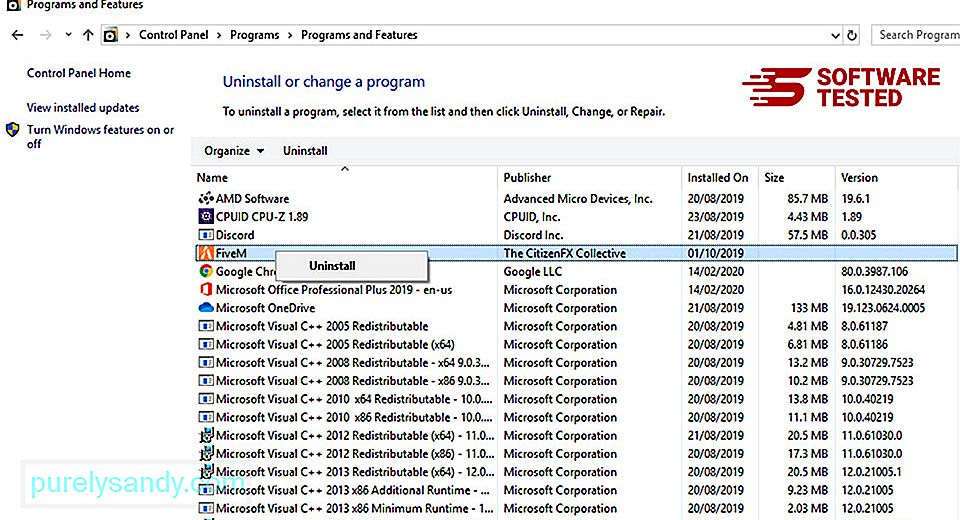
ونڈوز 10 کے لئے صارفین ، آپ اسٹارٹ & جی ٹی پر جا کر پروگراموں کو ان انسٹال بھی کرسکتے ہیں۔ ترتیبات & gt؛ ایپس & gt؛ ایپس & amp؛ خصوصیات۔
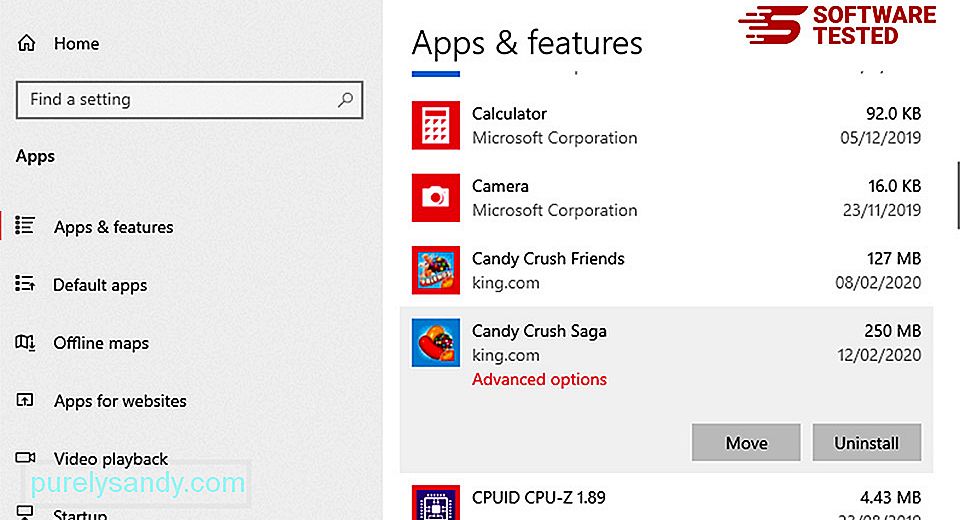
اپنے کمپیوٹر پر موجود پروگراموں کی فہرست میں ، حال ہی میں انسٹال یا مشتبہ پروگراموں کی تلاش کریں جس پر آپ کو میلویئر ہونے کا شبہ ہے۔
ان کو انسٹال کریں پر کلک کرکے (یا دائیں) کلک کریں اگر آپ کنٹرول پینل میں ہیں) ، تو انسٹال کریں کا انتخاب کریں۔ کارروائی کی تصدیق کے لئے ایک بار پھر ان انسٹال کریں پر کلک کریں۔ ان انسٹالیشن کا عمل مکمل ہونے کا انتظار کریں۔
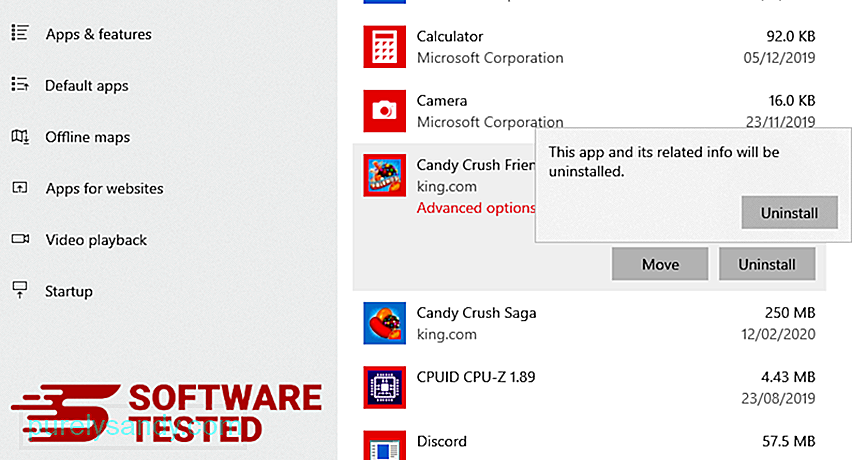
اس کے ل، ، جو پروگرام آپ ان انسٹال کیا ہے اس کے شارٹ کٹ پر دائیں کلک کریں ، پھر <مضبوط> <<<<
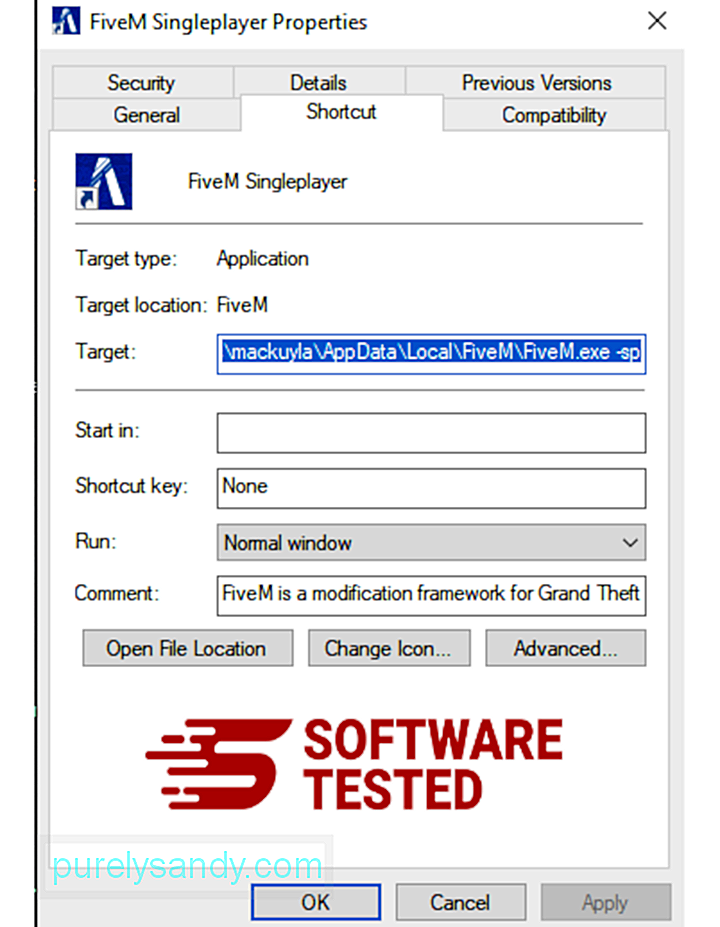
اسے خودبخود شارٹ کٹ ٹیب کھولنا چاہئے۔ ٹارگٹ فیلڈ کو دیکھیں اور ہدف کے یو آر ایل کو خارج کریں جو میلویئر سے متعلق ہے۔ یہ URL آپ کو ان انسٹال کردہ بدنصیبی پروگرام کے انسٹالیشن فولڈر کی طرف اشارہ کرتا ہے۔
4۔ پروگرام کے تمام شارٹ کٹ کے ل above اوپر درج تمام اقدامات دہرائیں۔وہ تمام مقامات کی جانچ کریں جہاں یہ شارٹ کٹس محفوظ ہوسکتے ہیں ، بشمول ڈیسک ٹاپ ، اسٹارٹ مینو اور ٹاسک بار۔
ری سائیکل بن کو خالی کریں۔ایک بار جب آپ ونڈوز سے تمام ناپسندیدہ پروگراموں اور فائلوں کو حذف کردیتے ہیں تو ، Conhost.exe سے مکمل طور پر چھٹکارا پانے کے لئے اپنے ری سائیکل بن کو صاف کریں۔ اپنے ڈیسک ٹاپ پر << ری سائیکل بِن پر دائیں کلک کریں ، پھر ری سائیکل سائیکل بن کا انتخاب کریں۔ تصدیق کرنے کے لئے ٹھیک ہے پر کلک کریں۔
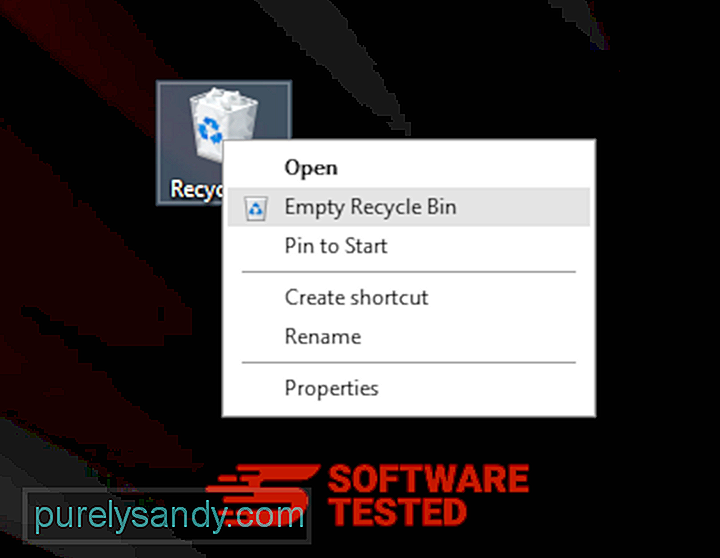
میک کوس سے کونہسٹ ڈاٹ ایکس کو کس طرح حذف کریں
میکوس ونڈوز کے مقابلے میں زیادہ محفوظ ہے ، لیکن میلویئر کا میکس پر موجود ہونا ناممکن نہیں ہے۔ دوسرے آپریٹنگ سسٹم کی طرح ، میکوس بھی خراب سافٹ ویئر کا خطرہ ہے۔ در حقیقت ، میک صارفین کو نشانہ بناتے ہوئے متعدد پچھلے میلویئر حملے ہوئے ہیں۔
میک سے کونہوسٹ ڈاٹ ایکس کو حذف کرنا دوسرے OS کے مقابلے میں بہت آسان ہے۔ یہاں مکمل گائیڈ ہے:
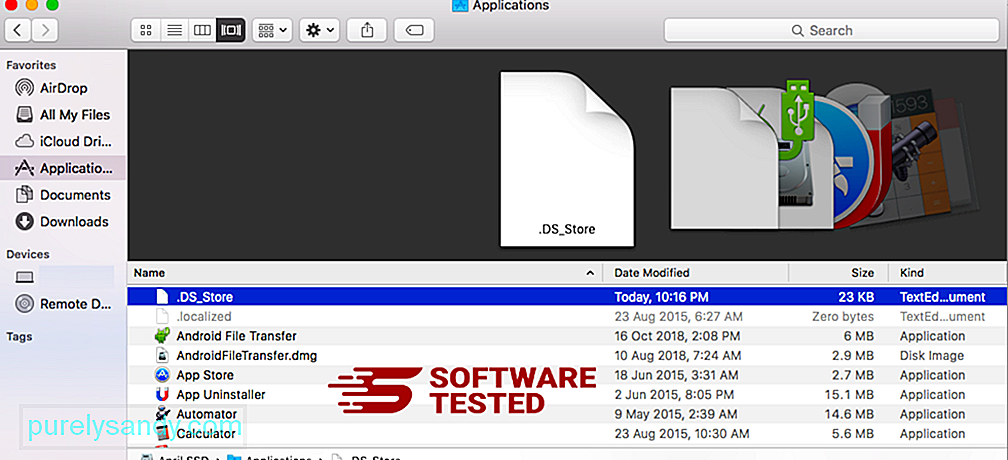
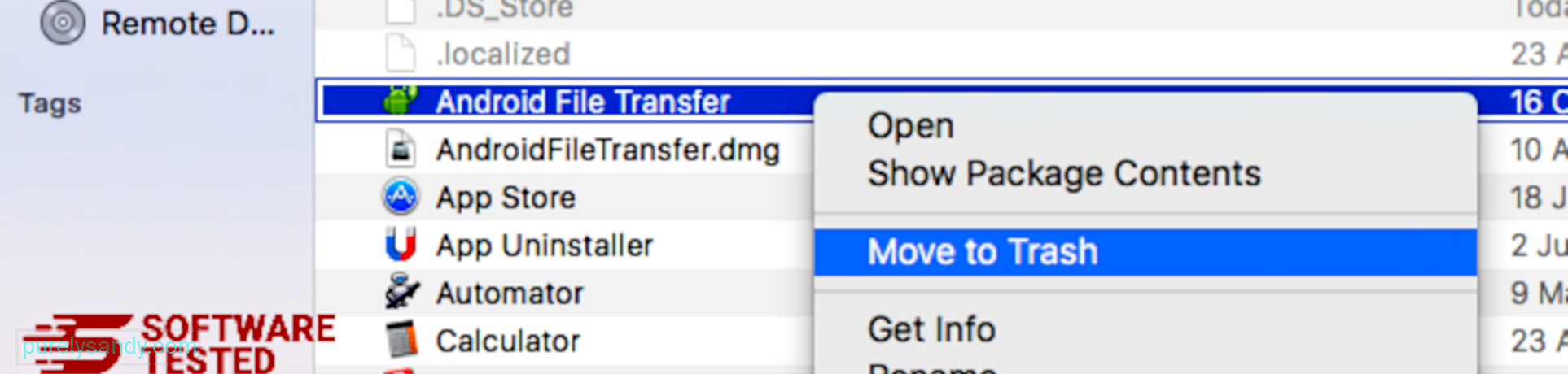
کونہسٹ ڈاٹ ایکس سے مکمل طور پر جان چھڑانے کے لئے ، اپنے کوڑے دان کو خالی کریں۔
انٹرنیٹ ایکسپلورر سے Conhost.exe سے کیسے چھٹکارا حاصل کریں
یہ یقینی بنانے کے لئے کہ آپ کے برائوزر کو ہیک کرنے والا مالویئر مکمل طور پر ختم ہوچکا ہے اور انٹرنیٹ ایکسپلورر پر تمام غیر مجاز تبدیلیاں الٹ دی گئی ہیں ، ذیل میں دیئے گئے مراحل کی پیروی کریں:
1۔ خطرناک ایڈوں سے چھٹکارا حاصل کریں۔ جب میلویئر آپ کے براؤزر کو ہائی جیک کرتا ہے تو ، اس وقت ایک واضح علامت یہ ہے کہ جب آپ ایسے اضافے یا ٹول بار دیکھتے ہیں جو اچانک آپ کے علم کے بغیر انٹرنیٹ ایکسپلورر پر ظاہر ہوتے ہیں۔ ان ایڈوں کو ان انسٹال کرنے کے لئے انٹرنیٹ ایکسپلورر لانچ کریں ، مینو کھولنے کے لئے براؤزر کے اوپری دائیں کونے میں گیئر آئیکن پر کلک کریں ، پھر <مضبوط> ایڈ آنز کا انتخاب کریں۔ 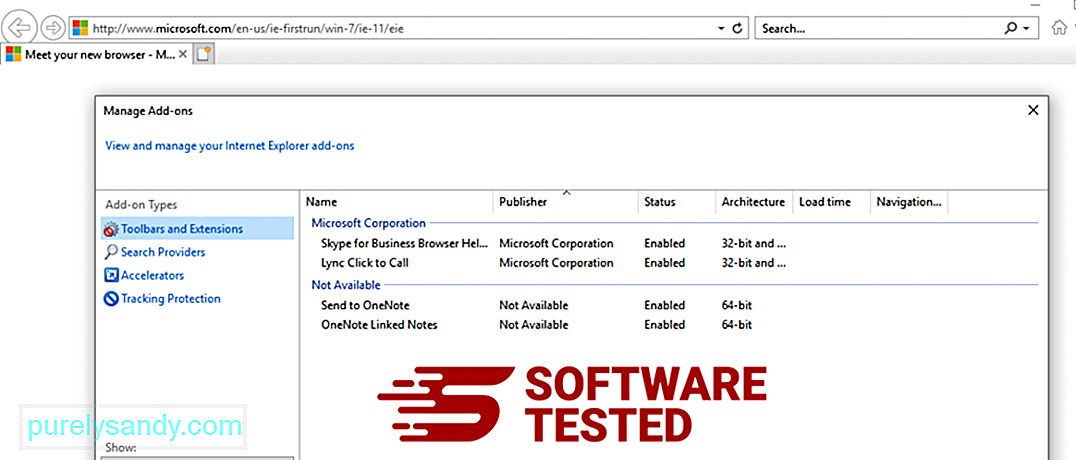
جب آپ ایڈ ونس کا نظم کریں ونڈو دیکھیں تو (مالویئر کا نام) اور دیگر مشکوک پلگ انز / ایڈ آنز دیکھیں آپ غیر فعال پر کلک کرکے ان پلگ انز / ایڈونز کو غیر فعال کرسکتے ہیں۔ 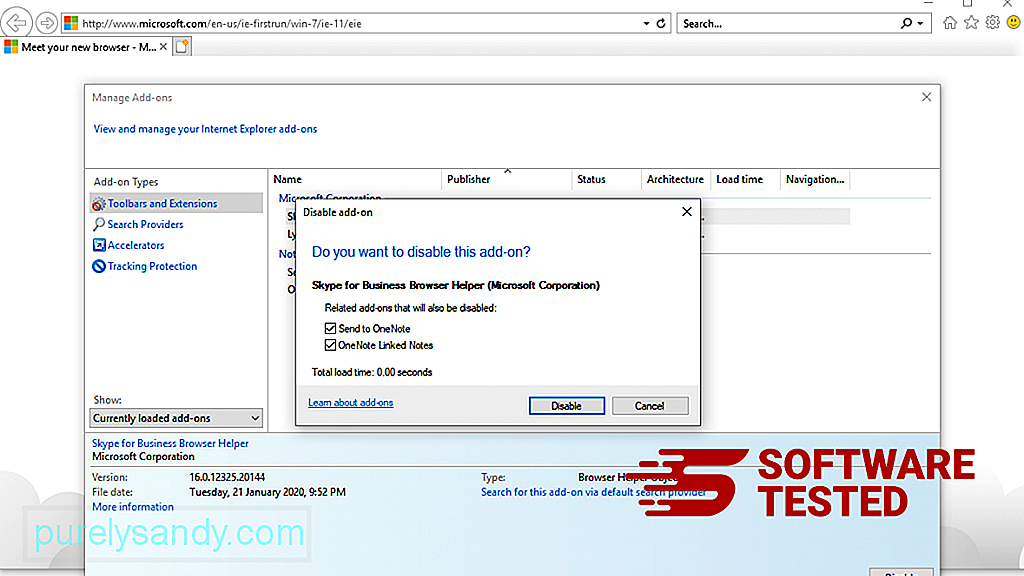
اگر آپ کے اچانک ہی مختلف صفحہ شروع ہو گیا ہے یا آپ کا ڈیفالٹ سرچ انجن تبدیل کر دیا گیا ہے تو آپ اسے انٹرنیٹ ایکسپلورر کی ترتیبات کے ذریعہ تبدیل کر سکتے ہیں۔ ایسا کرنے کے لئے ، برائوزر کے اوپری دائیں کونے میں گیئر آئیکون پر کلک کریں ، پھر <مضبوط> انٹرنیٹ آپشنز کا انتخاب کریں۔ 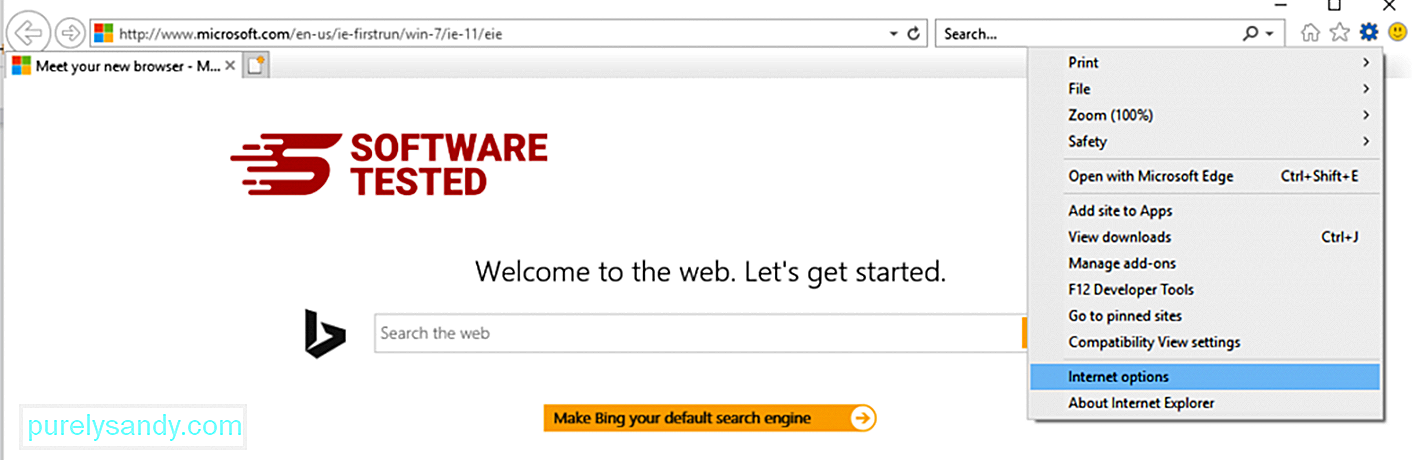
جنرل ٹیب کے تحت ، ہوم پیج یو آر ایل کو حذف کریں اور اپنا پسندیدہ ہوم پیج داخل کریں۔ نئی ترتیبات کو محفوظ کرنے کے لئے <<< لاگو پر کلک کریں۔ 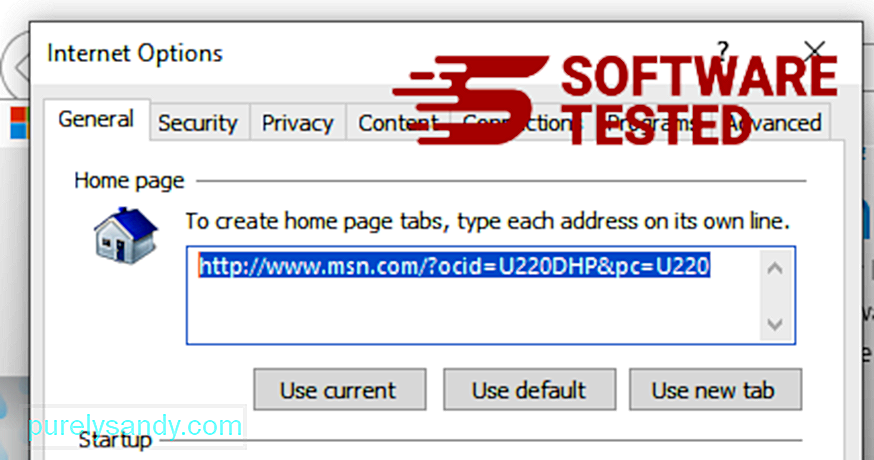
انٹرنیٹ ایکسپلورر مینو سے (اوپر والے گیئر آئیکن) ، <مضبوط> انٹرنیٹ آپشن کا انتخاب کریں۔ ایڈوانس ٹیب پر کلک کریں ، پھر <مضبوط> ری سیٹ کریں کا انتخاب کریں۔ 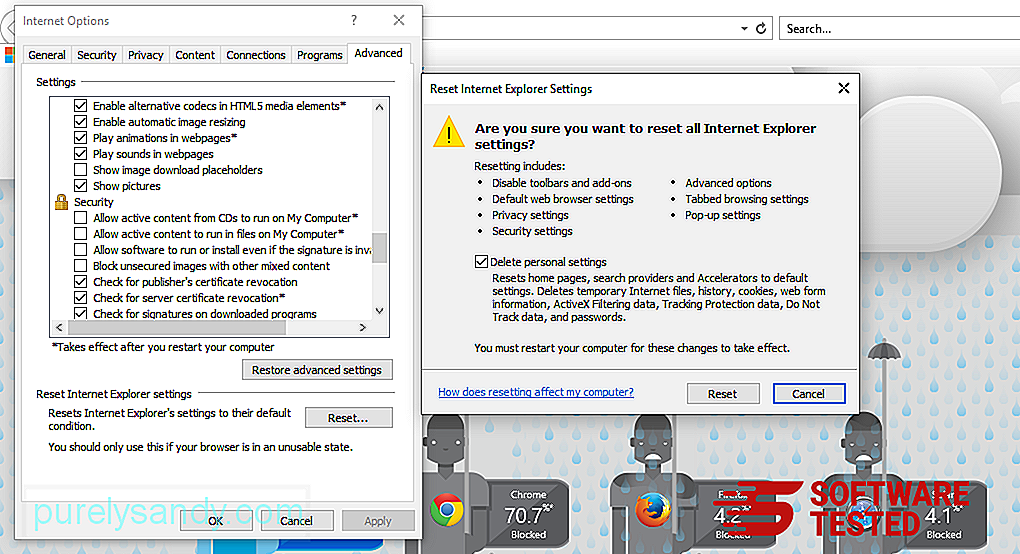
دوبارہ ترتیب دینے والی ونڈو میں ، ذاتی ترتیبات کو حذف کریں پر نشان زد کریں اور ایکشن کی تصدیق کے ل once ایک بار پھر ری سیٹ بٹن پر کلک کریں۔ >
مائیکروسافٹ ایج پر کونہسٹ.ایکس انسٹال کرنے کا طریقہاگر آپ کو شبہ ہے کہ آپ کے کمپیوٹر کو میلویئر سے متاثر ہوا ہے اور آپ کو لگتا ہے کہ آپ کا مائیکروسافٹ ایج براؤزر متاثر ہوا ہے تو ، سب سے بہتر کام کرنا ہے اپنے براؤزر کو دوبارہ ترتیب دینا۔
دوبارہ ترتیب دینے کے دو طریقے ہیں آپ کے کمپیوٹر میں موجود میلویئر کے سارے نشانات کو مکمل طور پر ختم کرنے کیلئے مائیکروسافٹ ایج کی ترتیبات۔ مزید معلومات کے لئے نیچے دی گئی ہدایات کا حوالہ دیں۔ <طریقہ <1: کنارے کی ترتیبات کے ذریعہ دوبارہ ترتیب دینا
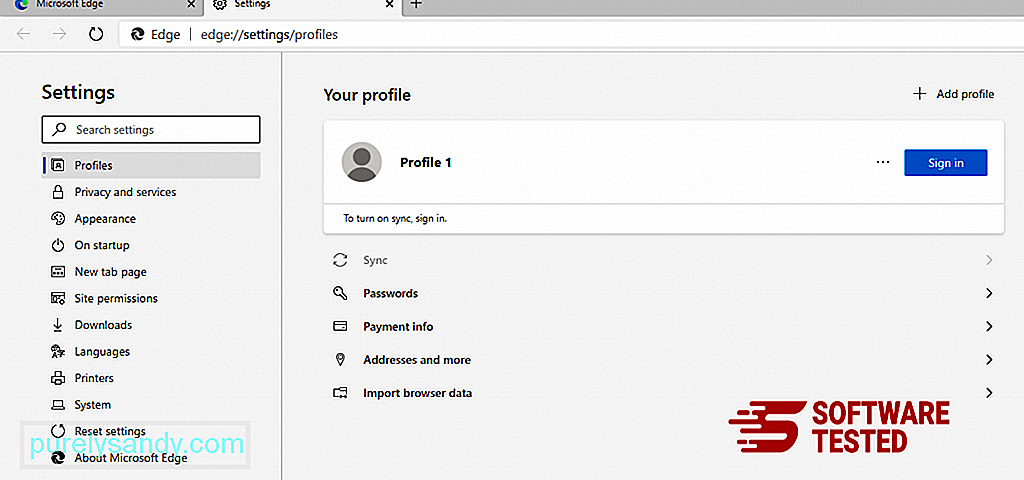
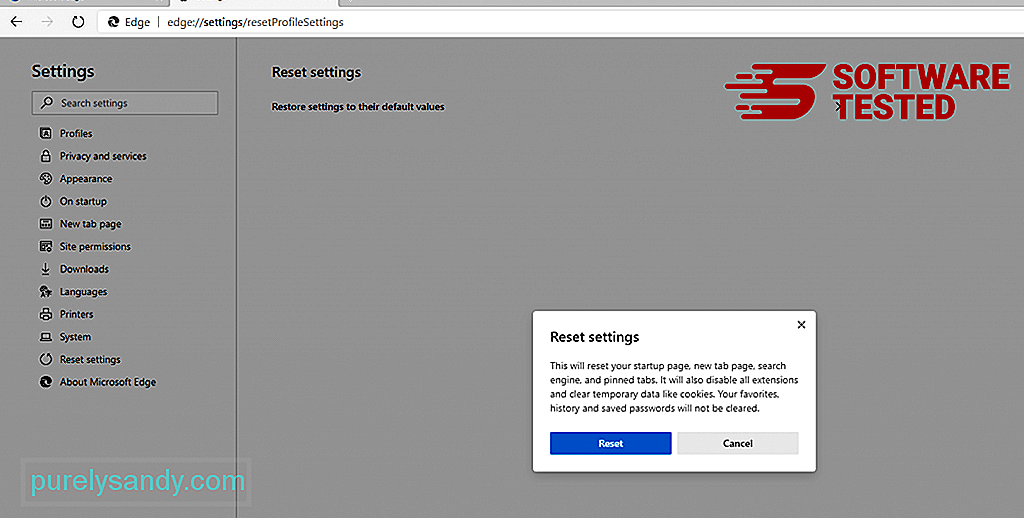
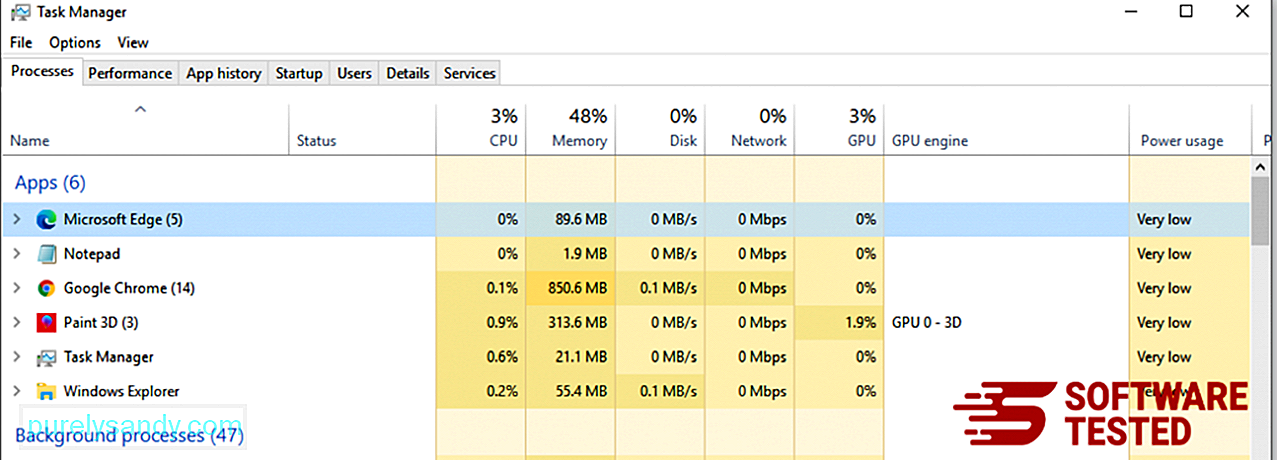
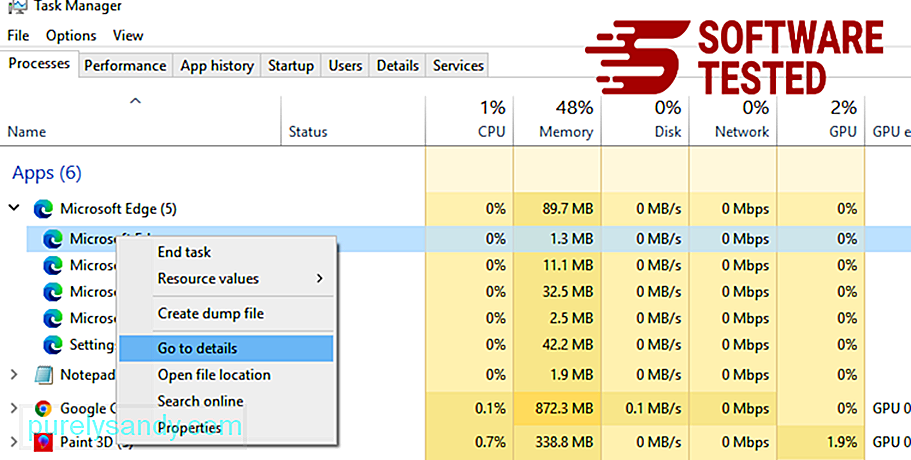
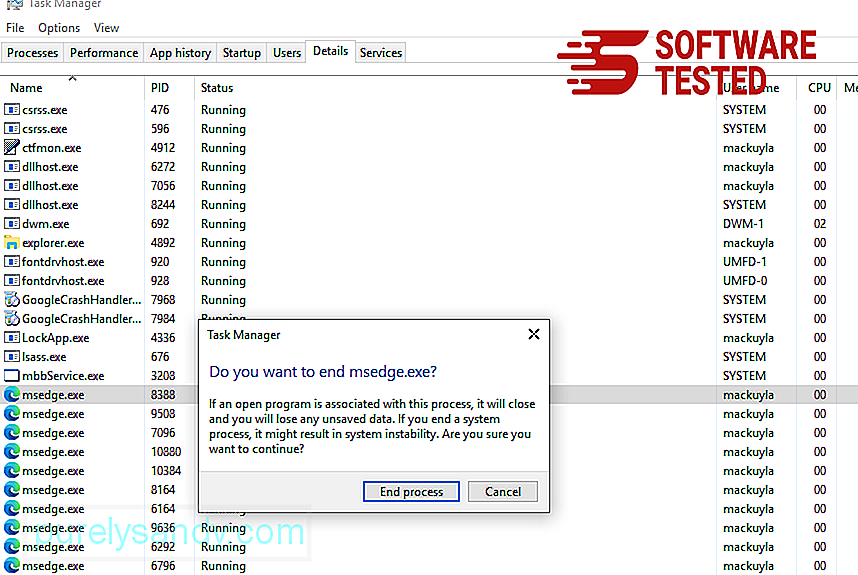
مائیکروسافٹ ایج کو دوبارہ ترتیب دینے کا دوسرا طریقہ یہ ہے کہ کمانڈز استعمال کریں۔ یہ ایک اعلی درجے کا طریقہ ہے جو انتہائی کارآمد ہے اگر آپ کا مائیکرو سافٹ ایج ایپ کریش ہوتا رہتا ہے یا بالکل نہیں کھلتا ہے۔ اس طریقہ کار کو استعمال کرنے سے پہلے اپنے اہم ڈیٹا کا بیک اپ یقینی بنائیں۔
یہ کرنے کے لئے یہ اقدامات ہیں:
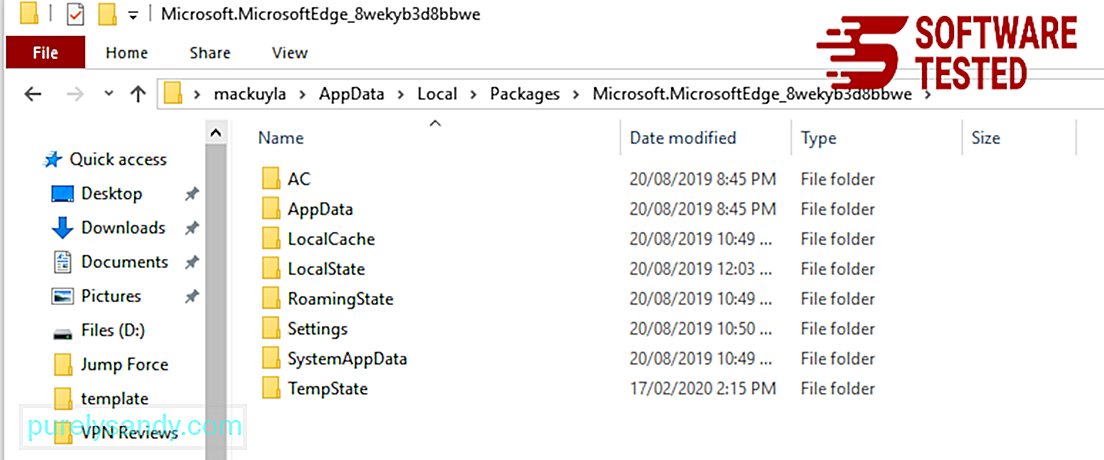
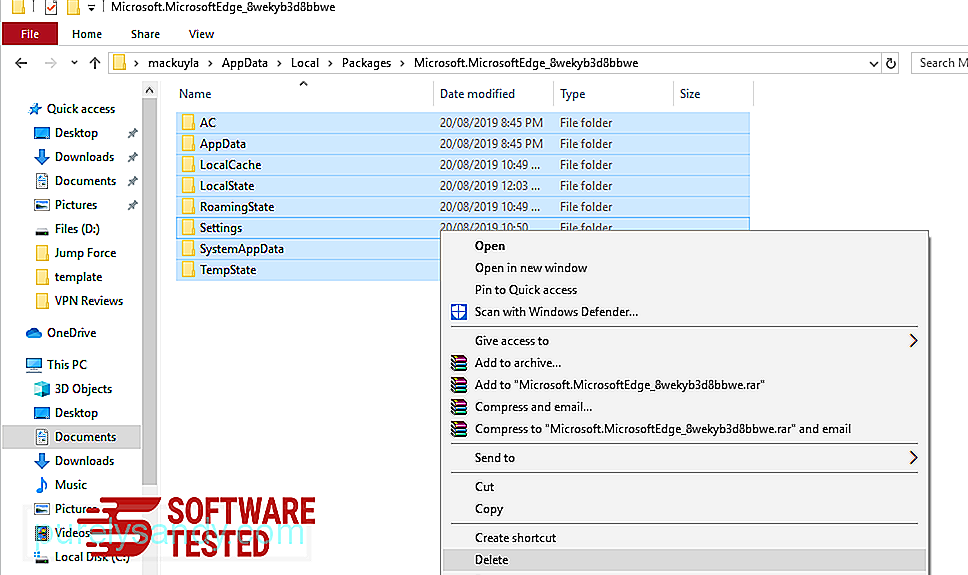
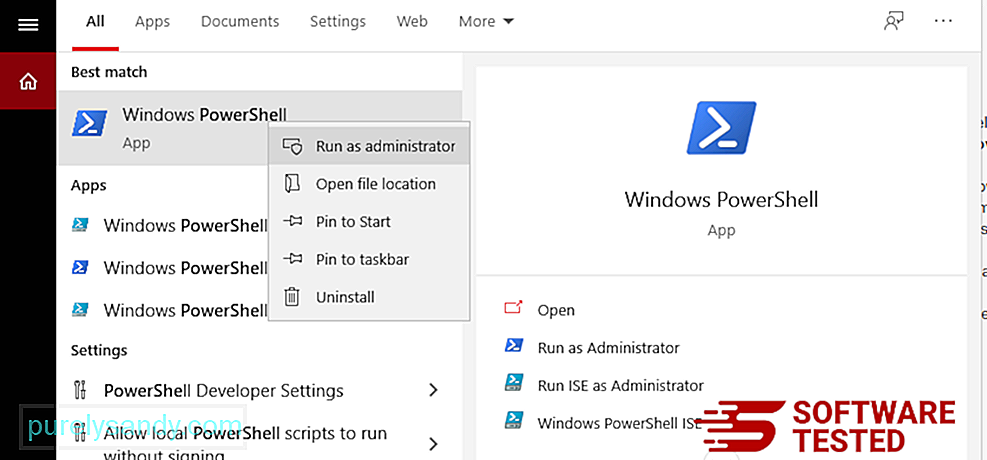
گیٹ-ایپ ایکس پییکج-آل یوزرز - مائیکروسافٹ۔ مائیکرو سافٹ ایج | Foreach {Add-AppxPackage -DisableDe વિકાસmentMode-Reggister $ ($ _. انسٹال مقام) \ AppXManifest.xml -Werbose} 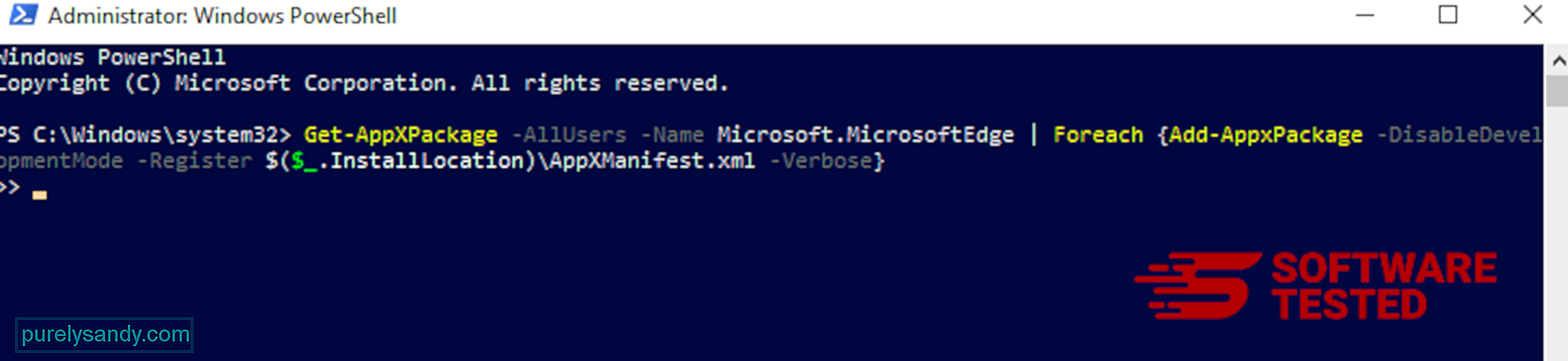
موزیلا فائر فاکس سے Conhost.exe کو کیسے حذف کریں
بالکل دوسرے براؤزر کی طرح ، میلویئر موزیلا فائر فاکس کی ترتیبات کو تبدیل کرنے کی کوشش کرتا ہے۔ Conhost.exe کے تمام نشانات کو دور کرنے کے ل You آپ کو ان تبدیلیوں کو کالعدم کرنے کی ضرورت ہے۔ فائر فاکس سے Conhost.exe کو مکمل طور پر حذف کرنے کے لئے ذیل مراحل پر عمل کریں:
1۔ خطرناک یا نا واقف ایکسٹینشنز کی ان انسٹال کریں۔کسی بھی نامعلوم ایکسٹینشن کے لئے فائر فاکس کی جانچ پڑتال کریں جو آپ کو انسٹال کرنا یاد نہیں ہے۔ بہت بڑا امکان ہے کہ یہ ملانے مالویئر کے ذریعہ انسٹال کیے گئے تھے۔ ایسا کرنے کے لئے ، موزیلا فائر فاکس لانچ کریں ، اوپری دائیں کونے میں مینو آئیکون پر کلک کریں ، پھر <مضبوط> ایڈ آنز & gt؛ ایکسٹینشن
ایکسٹینشنز ونڈو میں ، Conhost.exe اور دیگر مشکوک پلگ ان منتخب کریں۔ توسیع کے ساتھ ہی تھری ڈاٹ مینو پر کلک کریں ، پھر ان ایکسٹینشن کو حذف کرنے کے لئے ہٹ کا انتخاب کریں۔ 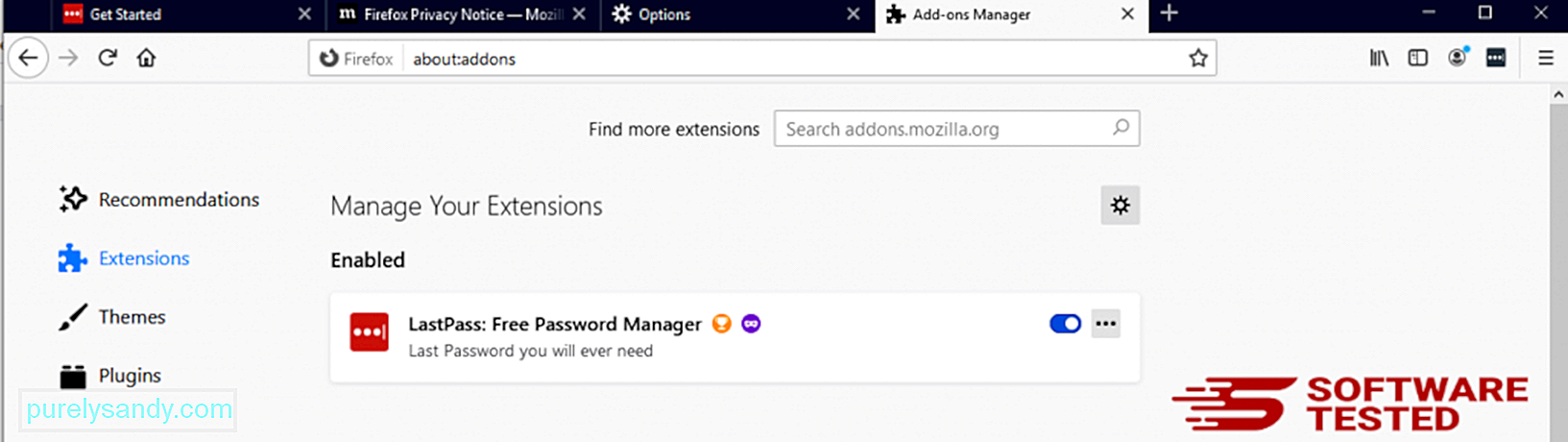
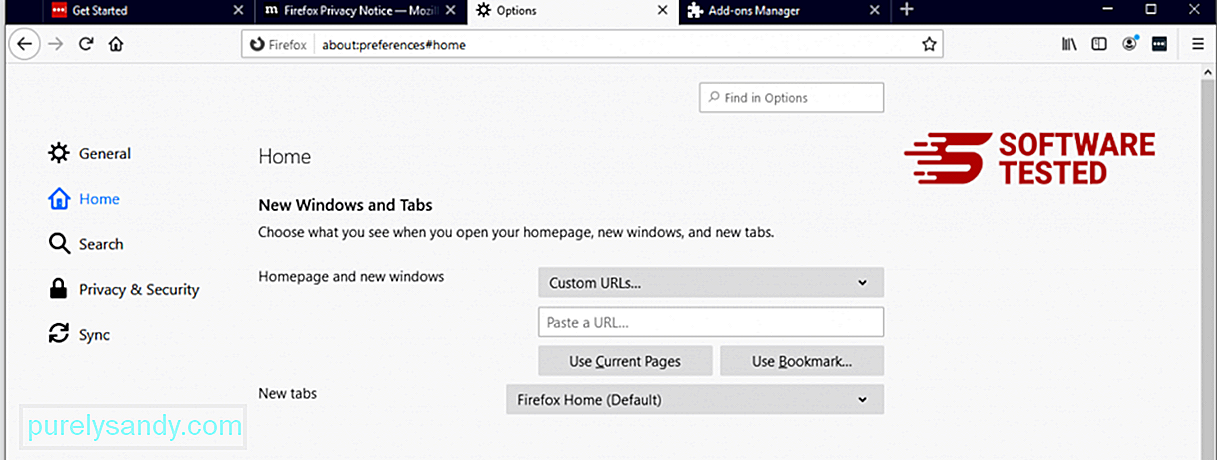
براؤزر کے اوپری دائیں کونے میں فائر فاکس مینو پر کلک کریں ، پھر <مضبوط> اختیارات & gt؛ جنرل بدنیتی پر مبنی ہوم پیج کو حذف کریں اور اپنے پسندیدہ URL میں ٹائپ کریں۔ یا آپ پہلے سے طے شدہ ہوم پیج پر تبدیل ہونے کیلئے << بحال پر کلک کر سکتے ہیں۔ نئی ترتیبات کو محفوظ کرنے کے لئے <<<<< کلک کریں۔
3۔ موزیلا فائر فاکس کو دوبارہ ترتیب دیں۔ فائر فاکس مینو میں جائیں ، پھر سوالیہ نشان (مدد) پر کلک کریں۔ خرابیوں کا سراغ لگانے والی معلومات کا انتخاب کریں۔ اپنے براؤزر کو ایک نئی شروعات فراہم کرنے کیلئے فائر فاکس کے بٹن پر دبائیں۔ 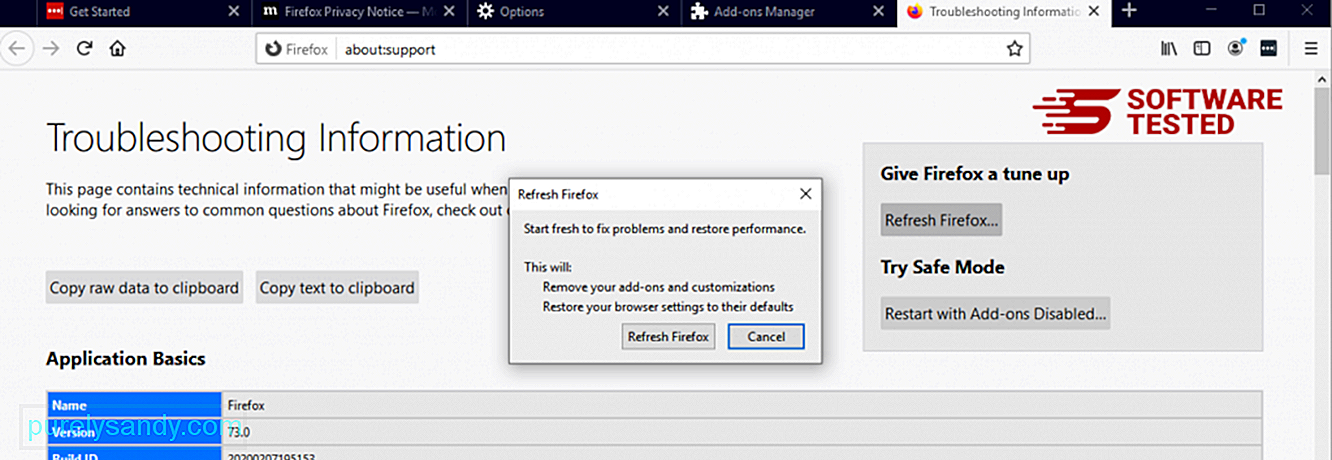
ایک بار جب آپ مندرجہ بالا مراحل مکمل کرلیتے ہیں تو ، Conhost.exe آپ کے موزیلا فائر فاکس براؤزر سے مکمل طور پر ختم ہوجائے گا۔
گوگل کروم سے Conhost.exe کو کیسے ہٹایا جائے
اپنے کمپیوٹر سے Conhost.exe کو مکمل طور پر ختم کرنے کے ل you ، آپ کو گوگل کروم پر ہونے والی تمام تر تبدیلیاں پلٹنا ، مشکوک ایکسٹینشنز ، پلگ انز اور انسٹال کرنے کی ضرورت ہے آپ کی اجازت کے بغیر شامل کردہ ایڈونس۔
گوگل کروم سے کونہسٹ ڈاٹ ایکسکس کو ہٹانے کے لئے نیچے دی گئی ہدایات پر عمل کریں:
1۔ بدنیتی پر مبنی پلگ انز کو حذف کریں۔ گوگل کروم ایپ لانچ کریں ، پھر اوپری دائیں کونے میں مینو آئیکن پر کلک کریں۔ مزید ٹولز اور جی ٹی منتخب کریں۔ ایکسٹینشنز۔ Conhost.exe اور دیگر بدنیتی پر مشتمل ایکسٹینشنز کی تلاش کریں۔ ان توسیعات کو نمایاں کریں جن کو آپ ان انسٹال کرنا چاہتے ہیں ، پھر ان کو حذف کرنے کیلئے ہٹائیں پر کلک کریں۔ 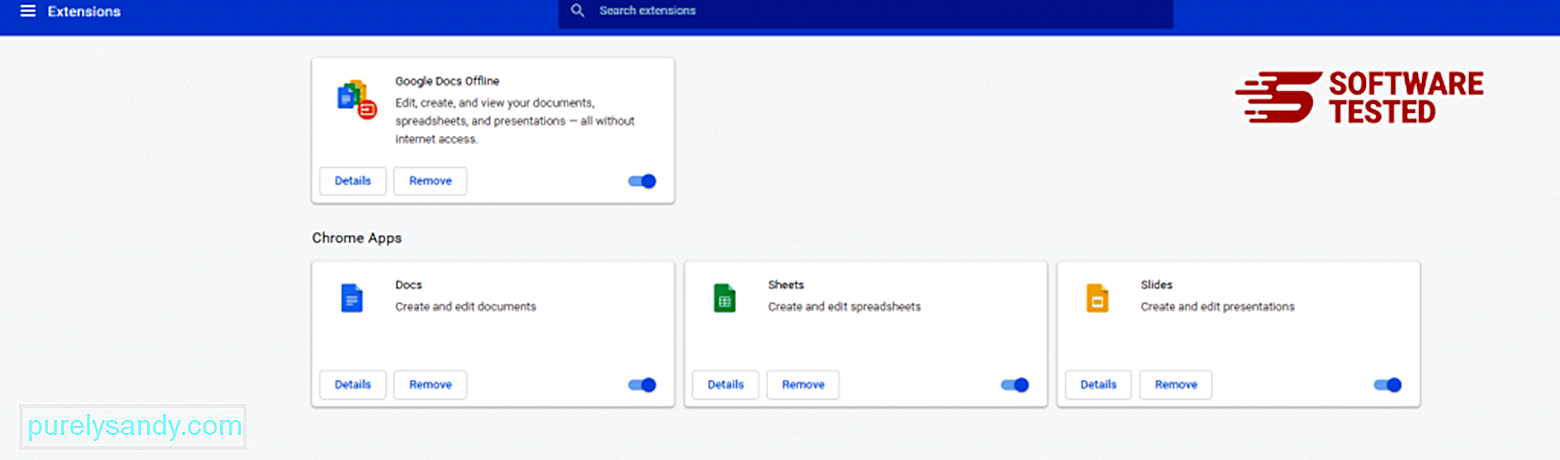
کروم کے مینو آئیکون پر کلک کریں اور <مضبوط> ترتیبات کا انتخاب کریں۔ آغاز پر پر کلک کریں ، پھر مخصوص صفحہ یا صفحات کا سیٹ کھولیں پر نشان لگائیں۔ آپ یا تو نیا صفحہ ترتیب دے سکتے ہیں یا موجودہ صفحات کو اپنے ہوم پیج کے بطور استعمال کرسکتے ہیں۔ 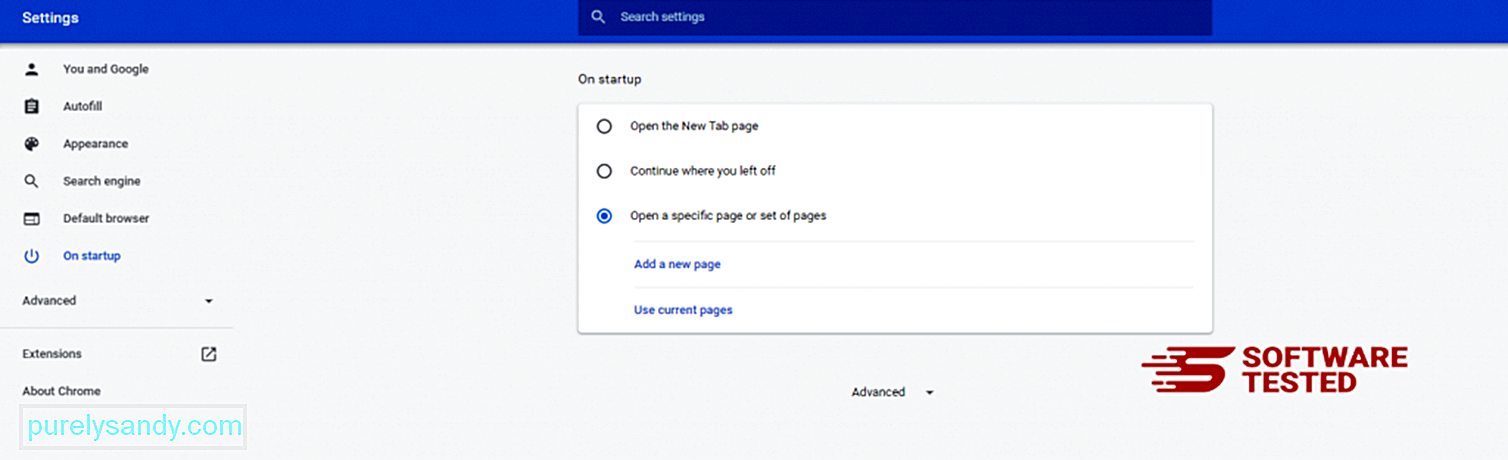
گوگل کروم کے مینو آئیکون پر واپس جائیں اور <مضبوط> ترتیبات & gt؛ سرچ انجن پر پھر سرچ انجنوں کا نظم کریں پر کلک کریں۔ آپ کو ڈیفالٹ سرچ انجنوں کی فہرست نظر آئے گی جو کروم کے لئے دستیاب ہیں۔ کوئی بھی سرچ انجن حذف کریں جو آپ کے خیال میں مشکوک ہے۔ سرچ انجن کے ساتھ والے تھری ڈاٹ مینو پر کلک کریں اور <مضبوط> فہرست سے ہٹائیں پر کلک کریں۔ 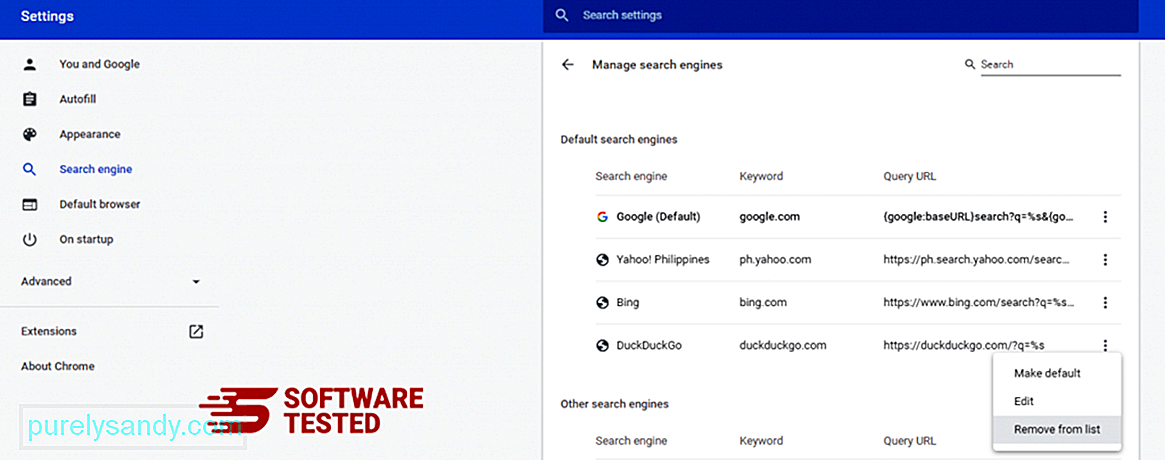
اپنے براؤزر کے اوپری دائیں جانب واقع مینو آئیکون پر کلک کریں ، اور <مضبوط> ترتیبات کا انتخاب کریں۔ نیچے صفحے کے نیچے سکرول کریں ، پھر <مضبوط> دوبارہ ترتیب دیں اور صفائی کے تحت ترتیبات کو ان کے اصلی ڈیفالٹس میں بحال کریں پر کلک کریں۔ کارروائی کی تصدیق کرنے کے لئے دوبارہ ترتیب دیں ترتیبات کے بٹن پر کلک کریں۔ 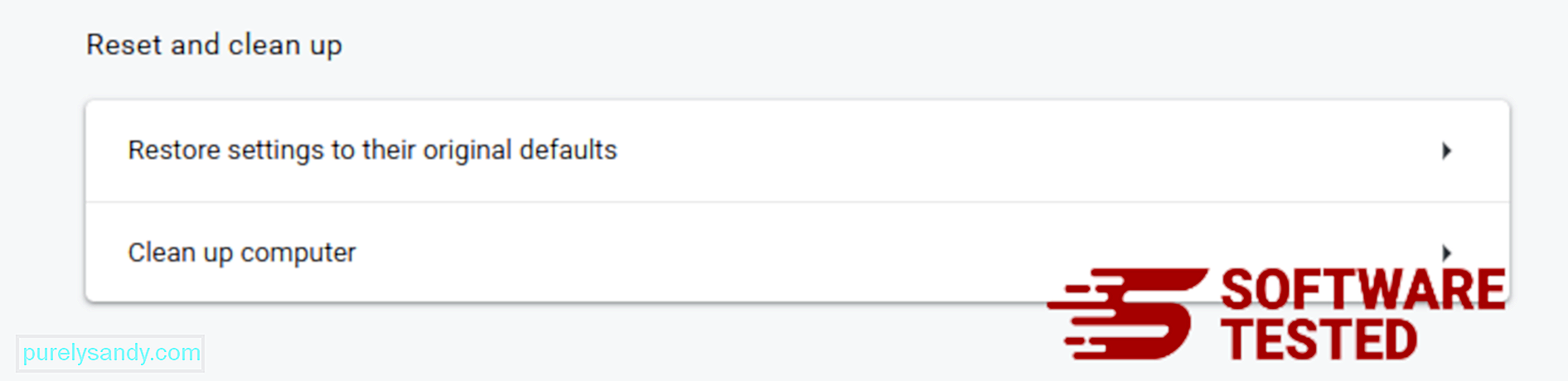
یہ قدم آپ کے آغاز کے صفحے ، نیا ٹیب ، سرچ انجن ، پنڈ ٹیبز اور ایکسٹینشن کو دوبارہ ترتیب دے گا۔ تاہم ، آپ کے بُک مارکس ، براؤزر کی تاریخ اور محفوظ کردہ پاس ورڈز محفوظ ہوجائیں گے۔
سفاری سے Conhost.exe سے کیسے چھٹکارا حاصل کریں۔
کمپیوٹر کا براؤزر میلویئر کا ایک اہم ہدف ہے - ترتیبات کو تبدیل کرنا ، نئی توسیعیں شامل کرنا ، اور ڈیفالٹ سرچ انجن کو تبدیل کرنا۔ لہذا اگر آپ کو شک ہے کہ آپ اپنے سفاری کو کونہسٹ ڈاٹ ایکس سے متاثر ہیں ، تو یہ وہ اقدامات ہیں جو آپ اٹھاسکتے ہیں:
1۔ مشکوک ایکسٹینشنز کو حذف کریں سفاری ویب براؤزر لانچ کریں اور اوپر والے مینو میں سے << سفاری پر کلک کریں۔ ڈراپ ڈاؤن مینو سے ترجیحات پر کلک کریں۔ 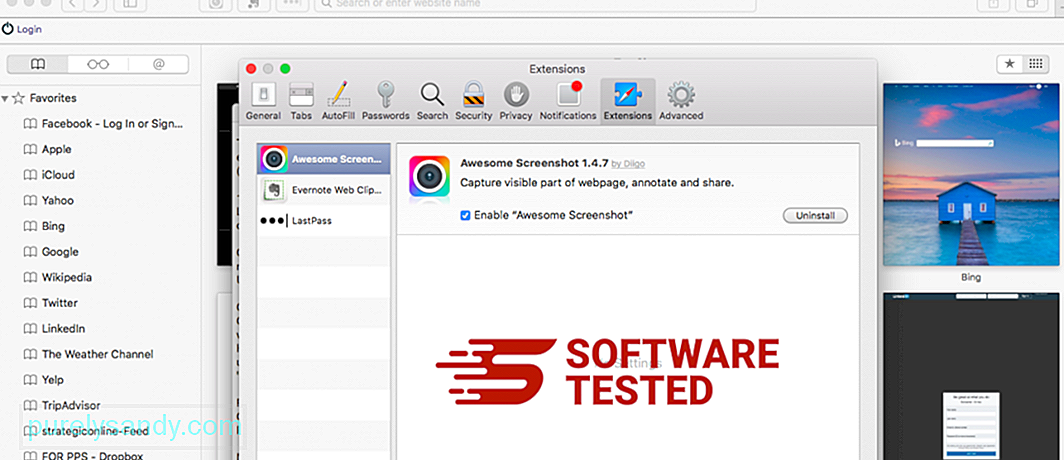
سب سے اوپر موجود ایکسٹینشن ٹیب پر کلک کریں ، پھر بائیں مینو میں فی الحال انسٹال ایکسٹینشن کی فہرست دیکھیں۔ Conhost.exe یا دیگر ایکسٹینشنز کے لئے تلاش کریں جو آپ انسٹال کرنا یاد نہیں رکھتے ہیں۔ توسیع کو دور کرنے کے لئے ان انسٹال بٹن پر کلک کریں۔ اپنی تمام مشتبہ بدنیتی پر مبنی توسیعات کے ل Do یہ کریں۔
2۔ تبدیلیاں اپنے ہوم پیج پر لوٹائیںسفاری کھولیں ، پھر سفاری & gt پر کلک کریں۔ ترجیحات۔ جنرل پر کلک کریں۔ ہوم پیج فیلڈ کو چیک کریں اور دیکھیں کہ آیا اس میں ترمیم کی گئی ہے۔ اگر آپ کا ہوم پیج Conhost.exe کے ذریعہ تبدیل کیا گیا ہے تو ، یو آر ایل کو حذف کریں اور جس ہوم پیج کو آپ استعمال کرنا چاہتے ہیں اسے ٹائپ کریں۔ یقینی بنائیں کہ ویب پیج کے پتہ سے پہلے http: // شامل کریں۔
3۔ سفاری کو دوبارہ ترتیب دیں 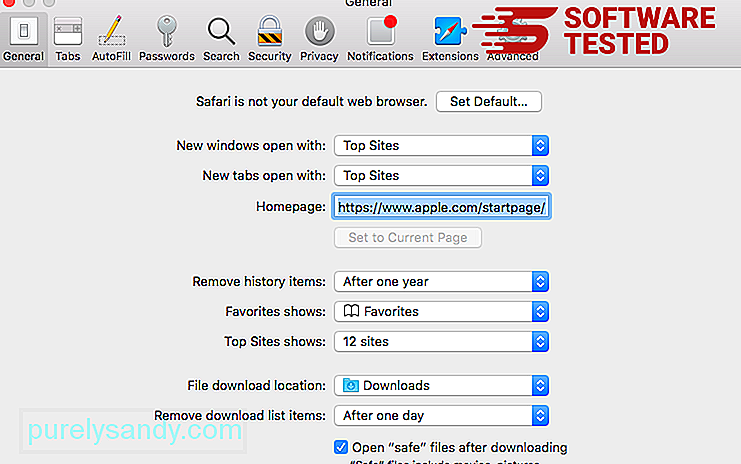
سفاری ایپ کھولیں اور اسکرین کے اوپری-بائیں مینو میں سے سفاری پر کلک کریں۔ سفاری کو ری سیٹ کریں۔ پر کلک کریں۔ ایک ڈائیلاگ ونڈو کھل جائے گی جہاں آپ منتخب کرسکتے ہیں کہ آپ کون سے عناصر کو دوبارہ ترتیب دینا چاہتے ہیں۔ اگلا ، کارروائی کو مکمل کرنے کے لئے <مضبوط> ری سیٹ کریں بٹن پر کلک کریں۔
یو ٹیوب ویڈیو: Conhost.exe
04, 2024

